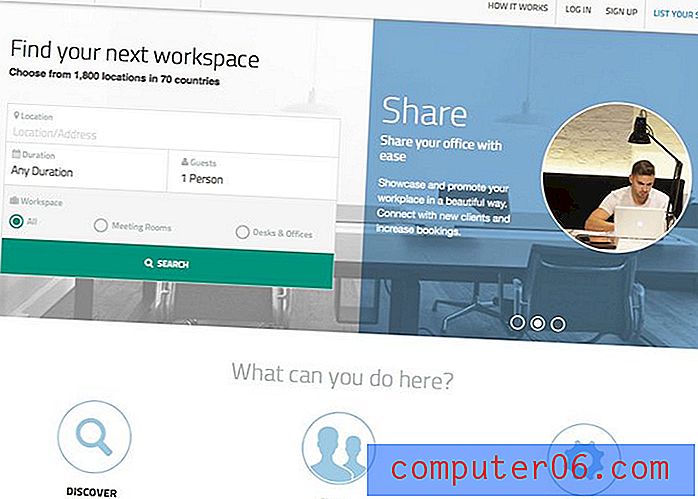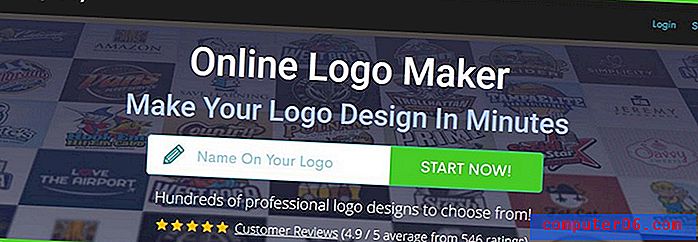Slik slår du av kjøp i appen på en iPhone 6
Sist oppdatert: 17. februar 2017
Du kan oppdage at du trenger å vite hvordan du deaktiverer i appkjøp på en iPhone hvis noen i familien, for eksempel et barn, utilsiktet foretar appkjøp som de ikke burde gjøre. Mange apper som kan lastes ned gratis, vil inneholde metoder i appen som gjør det mulig å foreta kjøp. Disse kalles “In-App-kjøp” og finnes ofte i iPhone-spill. Hvis barnet ditt liker å spille spill på iPhone-en, kan du være bekymret for at de vil gjøre noen kjøp i appen i disse spillene, og muligens bruke mye penger.
Heldigvis er det en måte å bekjempe dette problemet, og det innebærer å bruke en funksjon på iPhone kalt "Restrictions." Ved å følge guiden vår nedenfor kan du finne ut hvordan du slår på begrensninger for enheten og forhindrer at kjøp i appen blir fullført.
Slik deaktiverer du i appkjøp på en iPhone
Disse trinnene ble utført på en iPhone 6 Plus, i iOS 9. Imidlertid vil de samme trinnene fungere for iPhones som kjører iOS 7 eller høyere.
Denne opplæringen krever at du aktiverer begrensninger på din iPhone, som krever at du oppretter og husker en passord. Denne passordkoden kan være annerledes enn den du bruker for å låse opp enheten din. I tillegg kan alle med passordkode for begrensninger justere innstillingene på menyen. Hvis du oppretter en passord for å forhindre at et barn kjøper apper, er det vanligvis en god idé å unngå å bruke en passord som de kanskje kan gjette, for eksempel bursdag eller adresse.
Trinn 1: Åpne Innstillinger- menyen.

Trinn 2: Bla nedover og velg alternativet Generelt .
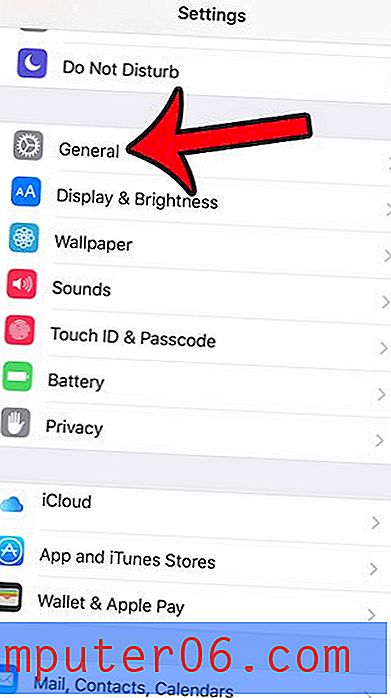
Trinn 3: Bla ned og trykk på alternativet Begrensninger .
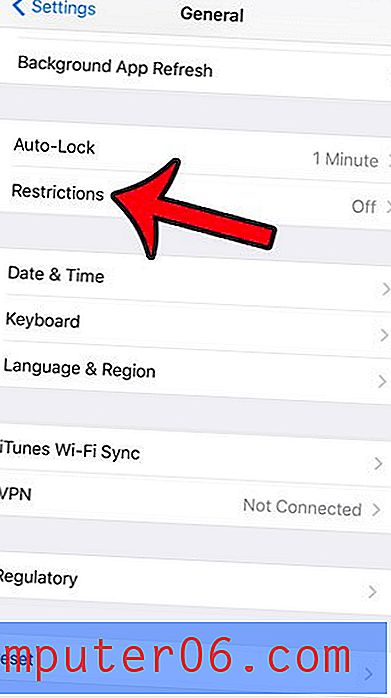
Trinn 4: Trykk på den blå Aktiver begrensninger- knappen øverst på skjermen.
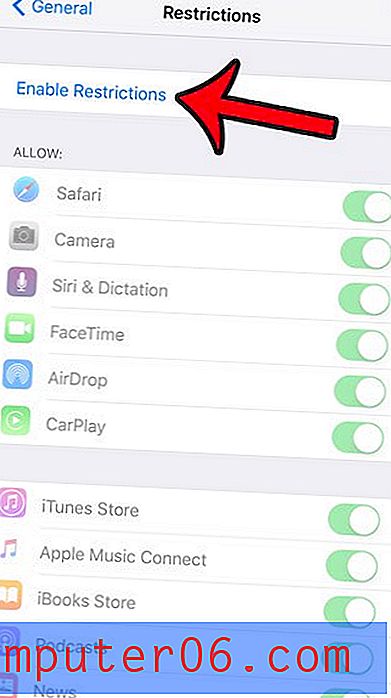
Trinn 5: Lag en passordkode for begrensninger. Det er veldig viktig å velge en passord som du vil huske, siden du ikke vil kunne få tilgang til denne menyen uten den passordkoden, og du vil måtte tilbakestille enheten til å justere eventuelle begrensninger på enheten hvis den blir glemt.
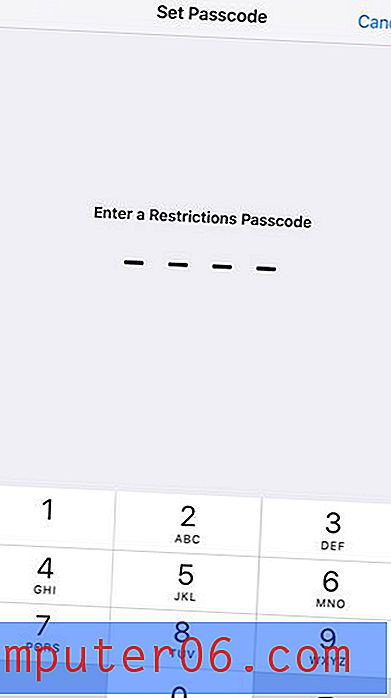
Trinn 6: Bekreft passordet du nettopp opprettet.
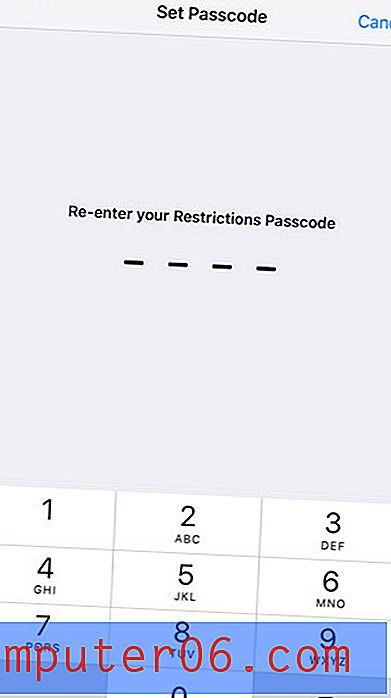
Trinn 7: Bla ned og trykk på knappen til høyre for kjøp i appen . Muligheten til å foreta kjøp i appen er deaktivert når det ikke er grønn skyggelegging rundt knappen. For eksempel er kjøp i appen slått av på bildet nedenfor. Brukere på denne iPhone vil ikke lenger kunne kjøpe via apper på denne enheten før denne innstillingen er slått på igjen.
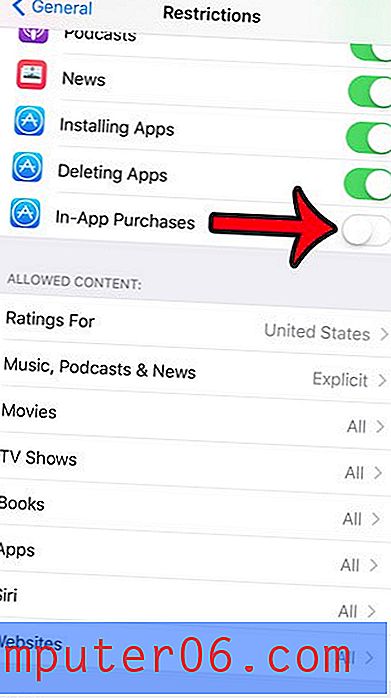
Sammendrag - Slik deaktiverer du i appkjøp på en iPhone
- Trykk på Innstillinger .
- Velg Generelt .
- Åpne begrensninger .
- Aktiver begrensninger .
- Opprett en passordkode for begrensninger .
- Bekreft passordet.
- Slå av alternativet for kjøp i appen .
Det kan være verdt å undersøke noen av de andre alternativene på denne menyen også. Det er noen andre innstillinger som kan være fordelaktig hvis du konfigurerer en iPhone for barnet ditt. Det kan for eksempel være lurt å blokkere noen nettsteder på iPhone slik at de ikke kan besøke dem i en nettleser.
Liker du ikke det at Siri kan nås fra låseskjermen? Denne artikkelen vil vise deg hvordan du justerer innstillingen slik at Siri bare kan brukes når iPhone er ulåst.